一 : 闪迪U盘官方SanDisk SecureAccess加密软件下载和使用教程
但这只能保护到文件不被别人用而已,根本上保护不了它真正的安全,U盘遗失了资料就拿不回来。但现在新出来的硬件加密软件相当方便了,现在SanDisk闪迪已经在U盘里装有加密软件了,操作也是相当的简单,它不单单能加密保护,还可以在线备份,高达2G的在线备份,这真正实现资料的安全。
以前我们的U 盘加密还要按部就班,在Windows Vista时代,操作系统就提供为BitLocker的安全功能,只要以管理员身份登录系统,将需要加密的U盘正确连接到计算机,打开“计算机”窗口,按 照步骤进行操作,但用BitLocker操作起来会比较麻烦,在Windows 7将正式开始对U盘进行加密,加密时间主要取决于U盘的容量和文件容量,耐心等待片刻才可完成加密, 加密后还要牢记密码 解密后使用U 盘的方法等等,操作起来相当麻烦。
而现在SanDisk 闪迪的大品牌,U盘里有免费提供的数据安全软件SanDisk SecureAccess加密软件和Online在线备份软件了。不单单只有资料加密码功能,还可以在线备份资料,如果哪天真的弄丢失了U盘,有这两个软 件结合起来,你就可以绝对放心信息的安全,还能轻松从在线备份里找回之前保存的信息。
数据安全软件SanDisk SecureAccess加密软件 下载地址-access/
Online在线备份软件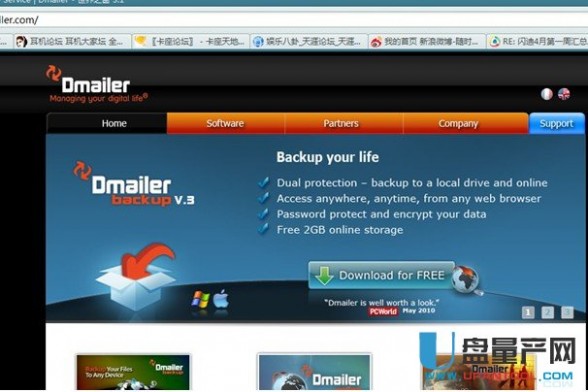
可以选择语言
这两个软件操作起来非常方便,我现在也在用SanDisk CZ51 16G的优盘。这只U盘是SanDisk闪迪新品,带有这两个功能,使用起来非常的方便,不像“原生”加密功能哪样麻烦。
(www.61k.com”上几张图:


加密功能很实用啊。
下面是使用教程:我格式化了SanDisk Ultra Backup USB闪存盘,怎样将Backup 软件安装回去呢?
注意:继续进行步骤2,如果您已经做好备份。卸载U3 并格式化您的Ultra Backup 闪存盘。
步骤 1 - 备份您所有的数据,卸载U3 和格式化设备。步骤 2 - 下载SanDisk Backup (独立版) 软件
1.下载 SanDisk Backup 软件并保存到您电脑桌面。
2. 将您的Ultra Backup 闪存盘连接电脑。
3. 解压sandisk-backup-pc-xxxxxxx.zip(哪里有 xxxxxxx 是把版本号码) 并解压到您Ultra Backup闪存盘的根目录SanDiskBackup.exe。
警告:请不要解压在您电脑的桌面
注意: 下述示例图像和可能取决于 Windows操作系统使用和用戶设置。下述示例图像是Ultra Backup 闪存盘的可移动磁盘符号(F:)图示。
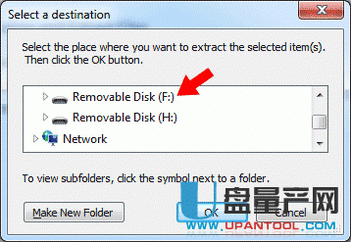
步骤 3 - 安装SanDisk Backup软件
1. 双击SanDiskBackup.exe执行文件。
2. 在下拉菜单中选择您喜好的语言。
注意: SanDisk Backup有19种语言可供选择(英语, 法语, 德语, 意大利语, 西班牙语, 葡萄牙语, 瑞典语, 丹麦语, 挪威语, 荷兰语, 俄语, 捷克语, 波兰语, 土耳其语, 韩语, 日语, 繁体中文, 简体中文和阿拉伯语)。
3.阅读并接受终端用户许可协议 (EULA) ,点击是,我已经阅读并接受EULA。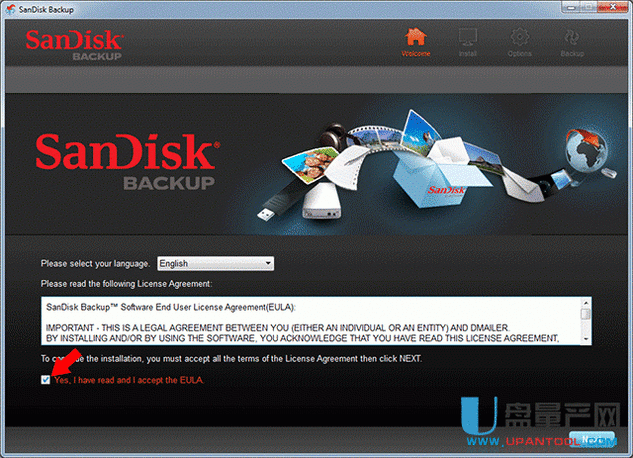
4.点击下一步。

5.选择闪存盘安装SanDisk Backup 软件, 然后点击下一步。
6.在Backup Name*对话框中,输入备份名称。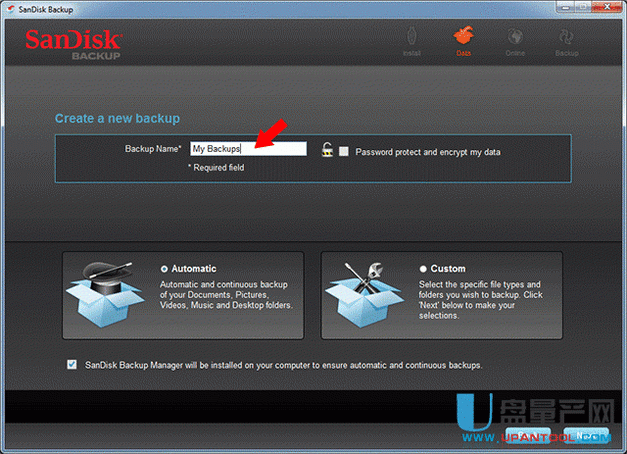
6a.如果您需要保护您的数据,点击密码保护加密我的数据复选框,并设定密码。
7.选择自动或自定义备份。
8.点击并选择SanDisk Backup Manager 将被安装到您的计算机上以确保自动并持续备份 复选框,以便您每次插入Cruzer Ultra Backup闪存盘到您的计算机时SanDisk Backup会自动运行。点击下一步。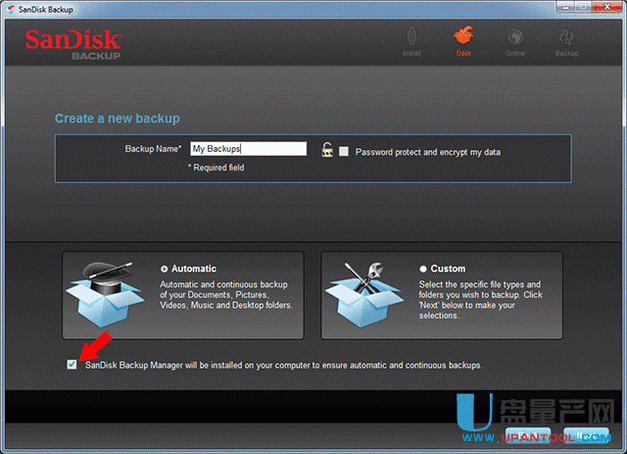
9.这仅是一个选项,但如果您需要创建一个线上账户,请输入您的电子邮箱,在对话框中创建密码。
10.点击启动备份开始执行程序。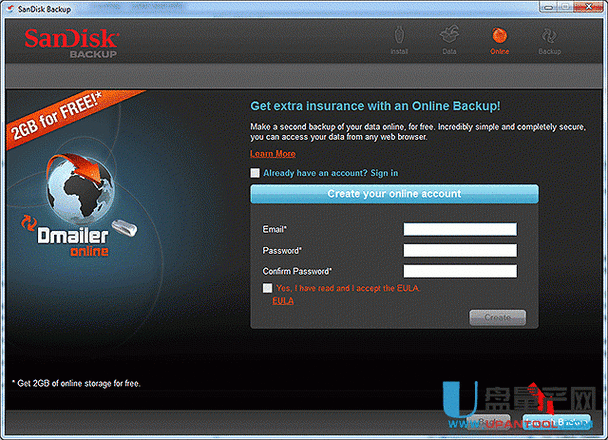
祝大家使用愉快。
二 : 丢弃U盘加密软件 使用Win7强大的U盘加密功能
丢弃U盘加密软件 使用Win7强大的U盘加密功能 使用Win7系统就有一个非常安全的加密工具,使用Win7系统加密工具加密过的U盘,一般被破解的几率极小。 在Win7
系统中将U盘用BitLocker加密的操作很简单,你只需要在U盘所在盘符的右键菜单中选择“启用BitLocker”,就可以进入BitLocker加密向导。
首先是选择加锁方式,有两种:密码解锁方式,智能卡解锁方式.普通用户选择密码解锁方式就可以了,记得设置的密码须为强密码方式以杜绝暴力破解的可能。而智能卡解锁方式只适用于拥有智能卡的用户。
(智能卡是一张含有计算机芯片的小型塑料卡。智能卡通常由大型公司的信息技术 (IT) 部门颁发。若要使用智能卡,您还需要一个智能卡读卡器,该设备安装或连接到计算机并能读取存储在智能卡上的信息。)

接下来是保存恢复密匙的选项,所谓恢复密匙,其实就是一
个文本文件,里边是一串解密字符,在用户忘记密码时可以用这串字符来来解密U盘,所以这个文件需要妥善的保管,如果你确认不会忘记你设置的加密密码,完全可以将恢复密匙删除。 (在计算机启动时,如果BitLocker检测到某个系统条件可能表示存在安全风险。如磁盘错误、对 BIOS 的更改或对任何启动文件的更改,则BitLocker将锁定驱动器并且需要使用特定的BitLocker恢复密码才能进行解锁。请确保在第一次打开BitLocker时创建此恢复密码;否则,您可能会永久失去对文件的访问权限。)
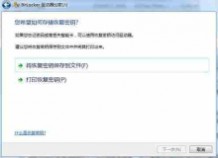
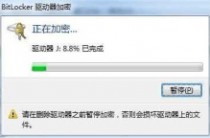
接下来就是一段时间的等待时间,等待U盘全盘的加密操作完成,所花费时间取决于U
盘的大小及传输速率。别担心,就是这个开启加密的时间需要这么长而已,开启加密后的U盘使用与未加密前的U盘使用是一样的。用户将文件存储到U盘时就会自动完成加密过程,这个过程只是一瞬间而已,相反亦然。
为BitLocker加密后的U盘解锁

那么,BitLocker加密后的U
盘如何使用呢?在Windows7系统下,用户只需要接入加密后的U盘,就会弹出一个解密对话框,输入密码后就可以解锁该U盘,随后就可以像平时那样使用U盘了。这只是在当前计算机中进行的解锁操作,而不是解密操作,也就是说,解锁后自动在后台完成文件的加密(文件存储入U盘)及解密(文件从U盘复制到本地)操作。
如果不想每次都输入密码,那就可以勾选“从现在开始在此计算机上自动解锁”选项,以后在本台计算机中插入该加密U盘后就会自动解锁。
使用BitLocker加密的U盘没有解密是无法使用的,就算给别人拿到,没有密码也只能望U盘兴叹,对方能做的只是格式化U盘操作。
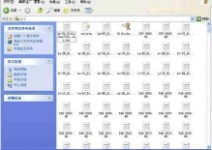
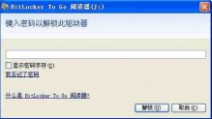
BitLocker To Go阅读器
BitLocker加密的U盘在WinXP系统下打开时,会显示一堆的文件。
这时用户需要找到BitLockerToGo这个可执行文件并运行,就会打开BitLocker To Go阅读器, 输入密码,“解锁”即可。
如果输入的密码无误,则可成功读取加密的U盘里的文件。
XP系统中的BitLockerToGo阅读器是解密BitLocker加密的U盘而设计的,不过该工具只能帮助用户读取加密的U盘里的文件,改动任何文件。
信息简介:
丢弃U盘加密软件,教你使用Win7强大的U盘加密功能由系统
收藏绿色软件站整合封装制作而成。本站的每一个[操作系统]都是经过测试杀毒等工序严格完成,网友们可放心使用.更多xp系统下载、最新电脑系统可在win7系统收藏官方网站下载加速吧.
三 : 闪迪U盘官方SanDisk SecureAccess加密软件下载和使用教程
但这只能保护到文件不被别人用而已,根本上保护不了它真正的安全,U盘遗失了资料就拿不回来。但现在新出来的硬件加密软件相当方便了,现在SanDisk闪迪已经在U盘里装有加密软件 了,操作也是相当的简单,它不单单能加密保护,还可以在线备份,高达2G的在线备份,这真正实现资料的安全。
以前我们的U 盘加密还要按步就班,在Windows Vista时代,操作系统就提供为BitLocker的安全功能,只要以管理员身份登录系统,将需要加密的U盘正确连接到计算机,打开“计算机”窗口,按 照步骤进行操作,但用BitLocker操作起来会比较麻烦,在Windows 7将正式开始对U盘进行加密,加密时间主要取决于U盘的容量和文件容量,耐心等待片刻才可完成加密, 加密后还要牢记密码 解密后使用U 盘的方法等等,操作起来相当麻烦。
而现在SanDisk 闪迪的大品牌,U盘里有免费提供的数据安全软件SanDisk SecureAccess加密软件和Online在线备份软件了。不单单只有资料加密码功能,还可以在线备份资料,如果哪天真的弄丢失了U盘,有这两个软 件结合起来,你就可以绝对放心信息的安全,还能轻松从在线备份里找回之前保存的信息。
数据安全软件SanDisk SecureAccess加密软件 下载地址 http://www.sandisk.cn/misc/secure-access/
Online在线备份软件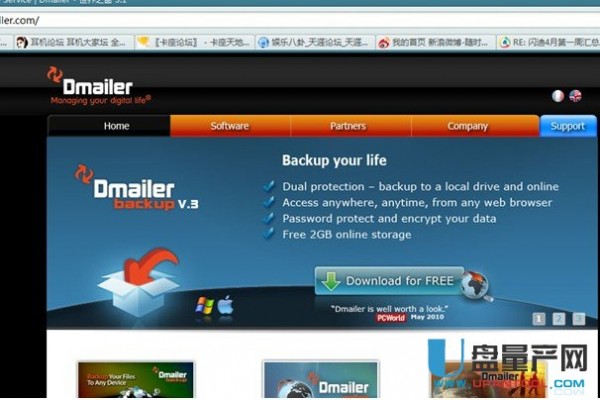
可以选择语言
这两个软件操作起来非常方便,我现在也在用SanDisk CZ51 16G的优盘。这只U盘是SanDisk闪迪新品,带有这两个功能,使用起来非常的方便,不像“原生”加密功能哪样麻烦。
上几张图:


加密功能很实用啊。
下面是使用教程:我格式化了SanDisk Ultra Backup USB闪存盘,怎样将Backup 软件安装回去呢?
注意:继续进行步骤2,如果您已经做好备份。卸载U3 并格式化您的Ultra Backup 闪存盘。
步骤 1 - 备份您所有的数据, 卸载U3 和 格式化设备。
步骤 2 - 下载SanDisk Backup (独立版) 软件
1. 下载 SanDisk Backup 软件并保存到您电脑桌面。
2. 将您的Ultra Backup 闪存盘连接电脑。
3. 解压 sandisk-backup-pc-xxxxxxx.zip (哪里有 xxxxxxx 是把版本号码) 并解压到您Ultra Backup闪存盘的根目录SanDiskBackup.exe。
警告:请不要解压在您电脑的桌面
注意: 下述示例图像和可能取决于 Windows操作系统使用和用戶设置。下述示例图像是Ultra Backup 闪存盘的可移动磁盘符号(F:)图示。
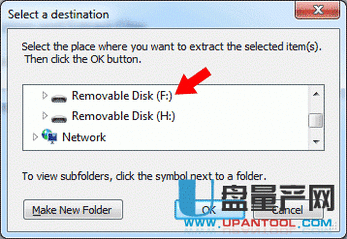
步骤 3 - 安装SanDisk Backup软件
1. 双击SanDiskBackup.exe执行文件。
2. 在下拉菜单中选择您喜好的语言。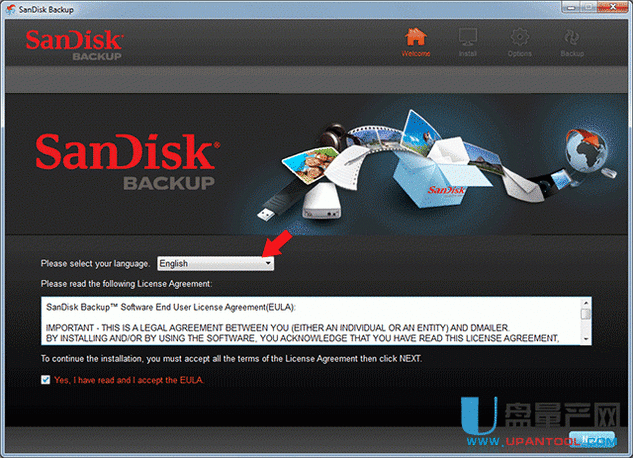
注意: SanDisk Backup有19种语言可供选择(英语, 法语, 德语, 意大利语, 西班牙语, 葡萄牙语, 瑞典语, 丹麦语, 挪威语, 荷兰语, 俄语, 捷克语, 波兰语, 土耳其语, 韩语, 日语, 繁体中文, 简体中文和阿拉伯语)。
3. 阅读并接受终端用户许可协议 (EULA) ,点击 是,我已经阅读并接受 EULA 。
4. 点击下一步。
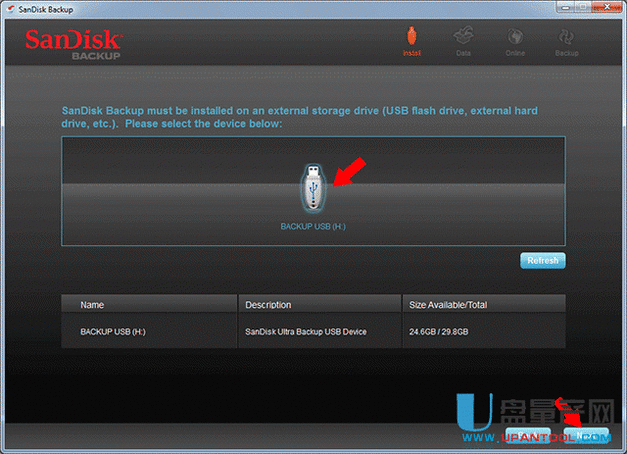
5. 选择闪存盘安装SanDisk Backup 软件, 然后点击 下一步。
6. 在 Backup Name* 对话框中,输入备份名称。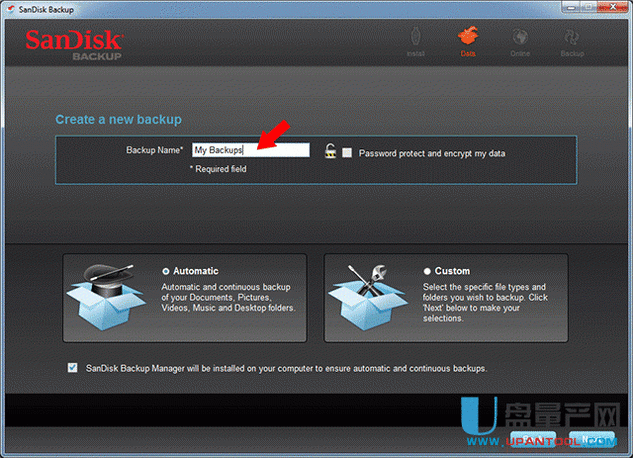
6a. 如果您需要保护您的数据,点击 密码保护加密我的数据 复选框,并设定密码。
7. 选择 自动 或 自定义 备份。
8. 点击并选择 SanDisk Backup Manager 将被安装到您的计算机上以确保自动并持续备份 复选框,以便您每次插入Cruzer Ultra Backup闪存盘到您的计算机时 SanDisk Backup 会自动运行。点击下一步。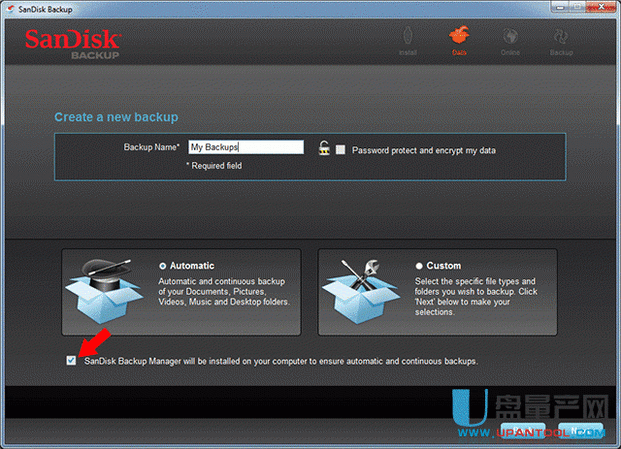
9. 这仅是一个选项,但如果您需要创建一个线上账户,请输入您的电子邮箱,在对话框中创建密码。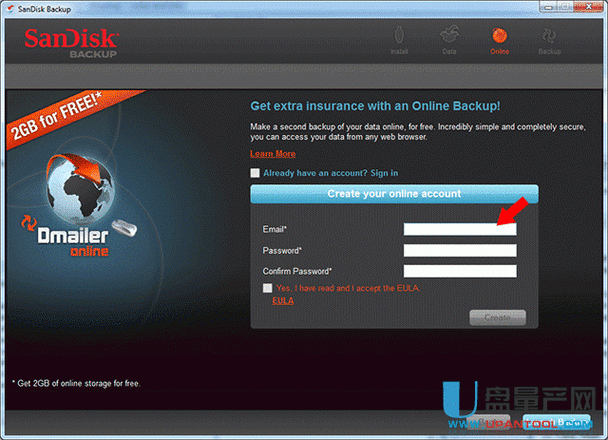
10. 点击 启动备份 开始执行程序。
祝大家使用愉快。
本文标题:u盘加密软件-闪迪U盘官方SanDisk SecureAccess加密软件下载和使用教程61阅读| 精彩专题| 最新文章| 热门文章| 苏ICP备13036349号-1